
Usar Uniswap con su billetera MetaMask es una de las formas más fáciles de «intercambiar» sus tokens favoritos basados en Ethereum en cuestión de minutos. Te mostramos cómo hacerlo en tu iPhone o teléfono Android.
¿Qué es Uniswap?
Uniswap se conoce como un intercambio descentralizado (DEX) . Los intercambios como Coinbase o Gemini se conocen como intercambios centralizados. El intercambio centralizado opera con fines de lucro y gana dinero cobrando tarifas en las transacciones. Además, no enumeran algunas criptomonedas que la gente está buscando.
Los DEX usan un código conocido como contratos inteligentes para facilitar los intercambios. No hay negocio detrás de ellos. Lo más importante es que se utilizan principalmente para comprar y comprar tokens; especialmente los que no figuran en los intercambios centralizados.
Para operar con DEXs se necesita un monedero de criptomonedas. Antes de la aplicación móvil de MetaMask , era un poco difícil realizar este tipo de transacciones. Ahora, los usuarios pueden comprar y vender tokens sin siquiera abrir otra aplicación.
Nota: Para ser claros, esto no es un consejo de inversión. How-To Geek no lo alienta a comprar criptomonedas. No obstante, si estás interesado y quieres hacerlo, te mostraremos cómo.
Uniswap usa ETH
Para comenzar, asegúrese de tener algo de ETH en su billetera MetaMask. Si no se dirige al botón «Comprar» dentro de la aplicación MetaMask.
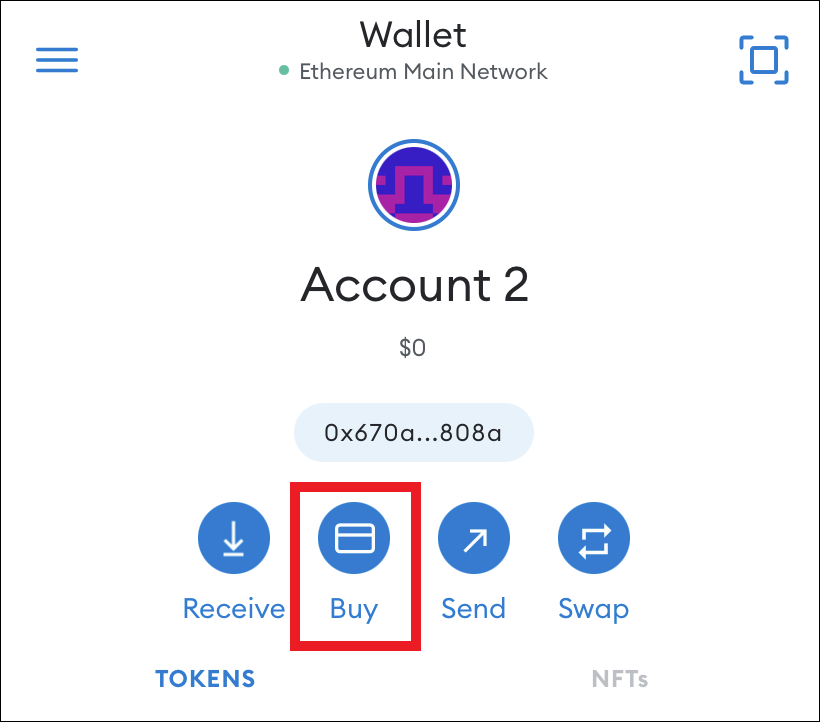
Después de presionar este botón, será redirigido para comprar ETH de una de tres maneras. Seleccione la opción que sea mejor para usted. Si nunca ha hecho esto antes, es probable que tenga que conectar una tarjeta de débito o crédito. Una vez que haya conectado una tarjeta, puede especificar cuánto ETH desea comprar y luego continuar.
Empezar a intercambiar
Ahora que su billetera tiene algo de ETH, puede dirigirse al navegador integrado en la aplicación MetaMask.
Toca el icono del menú en la esquina superior izquierda.
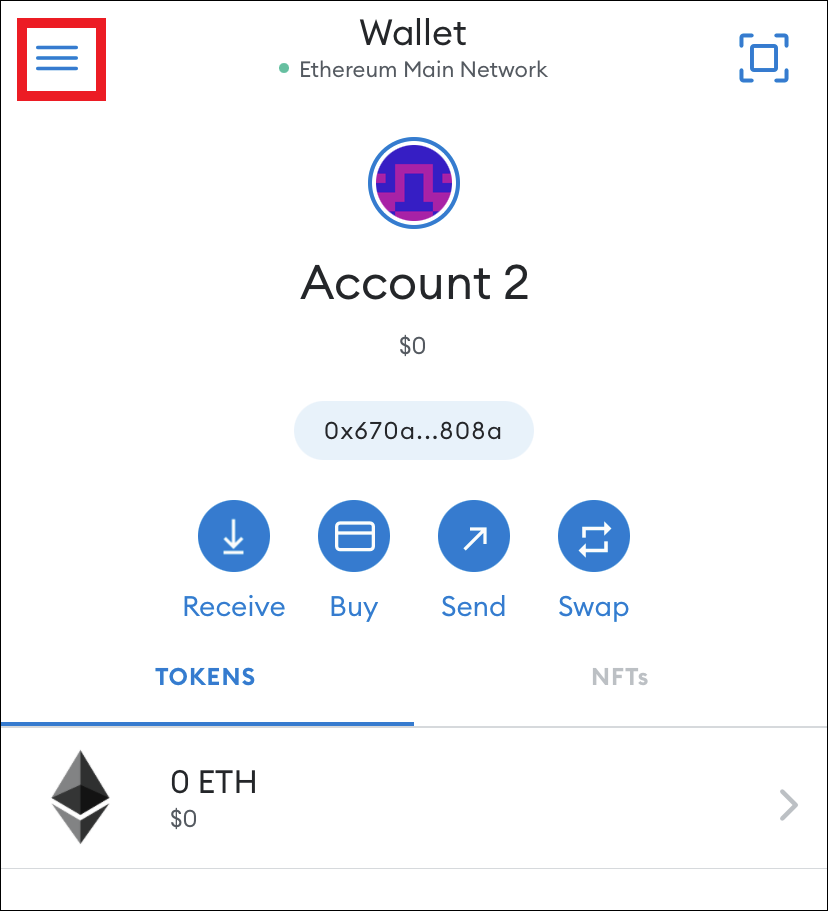
Desde aquí, querrá seleccionar la opción «Navegador».
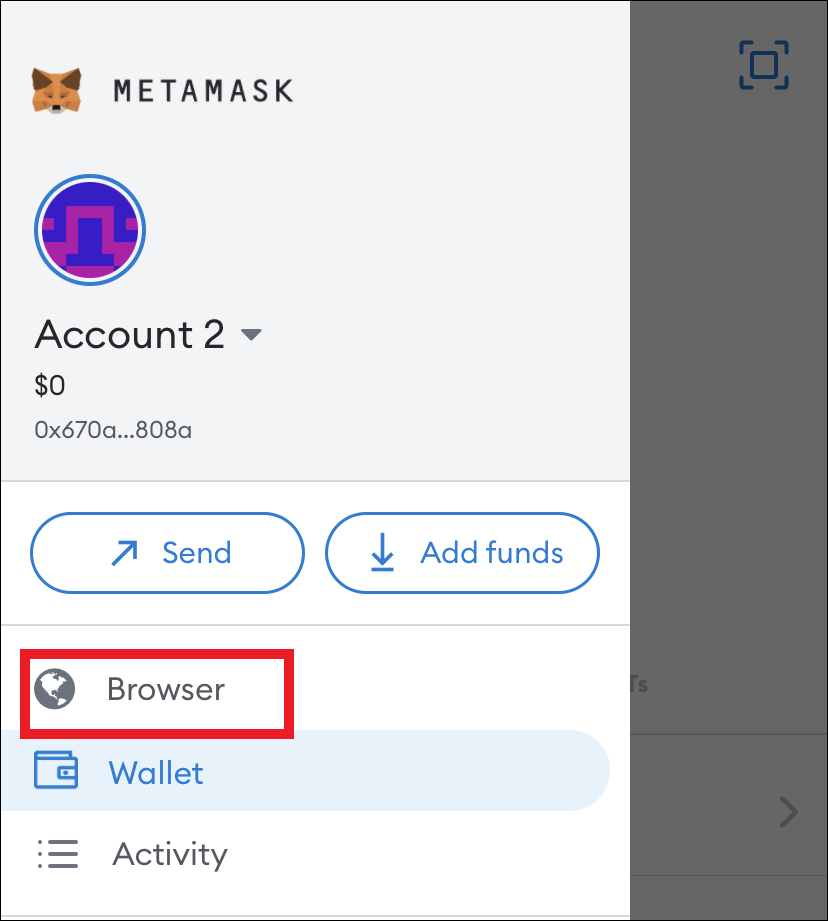
Una vez que se abra el navegador, escriba «Uniswap» en la barra de búsqueda.
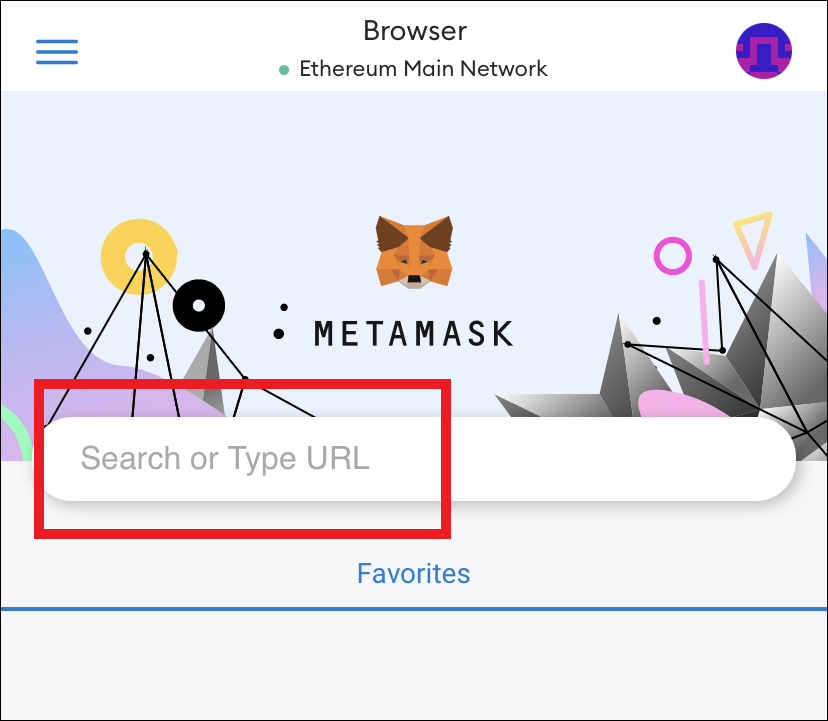
Se le llevará a la página que se parece a algo como Google. Navegue a través de los resultados devueltos y seleccione el enlace que dice «Interfaz de Uniswap».
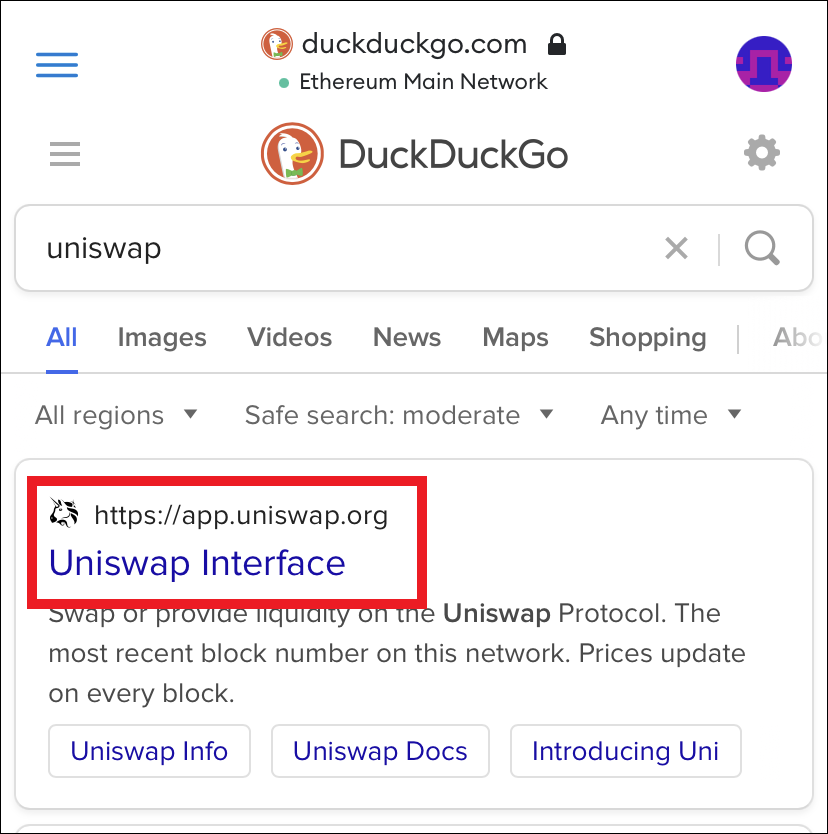
Ahora será redirigido a la plataforma Uniswap. Desde aquí podrás cambiar tu ETH por cualquier token.
Presione el botón «Seleccionar un token».
Debería aparecer una ventana con una lista de tokens disponibles para comprar. Puede buscar por nombre, pegar una dirección o desplazarse por la lista para encontrar el token deseado.
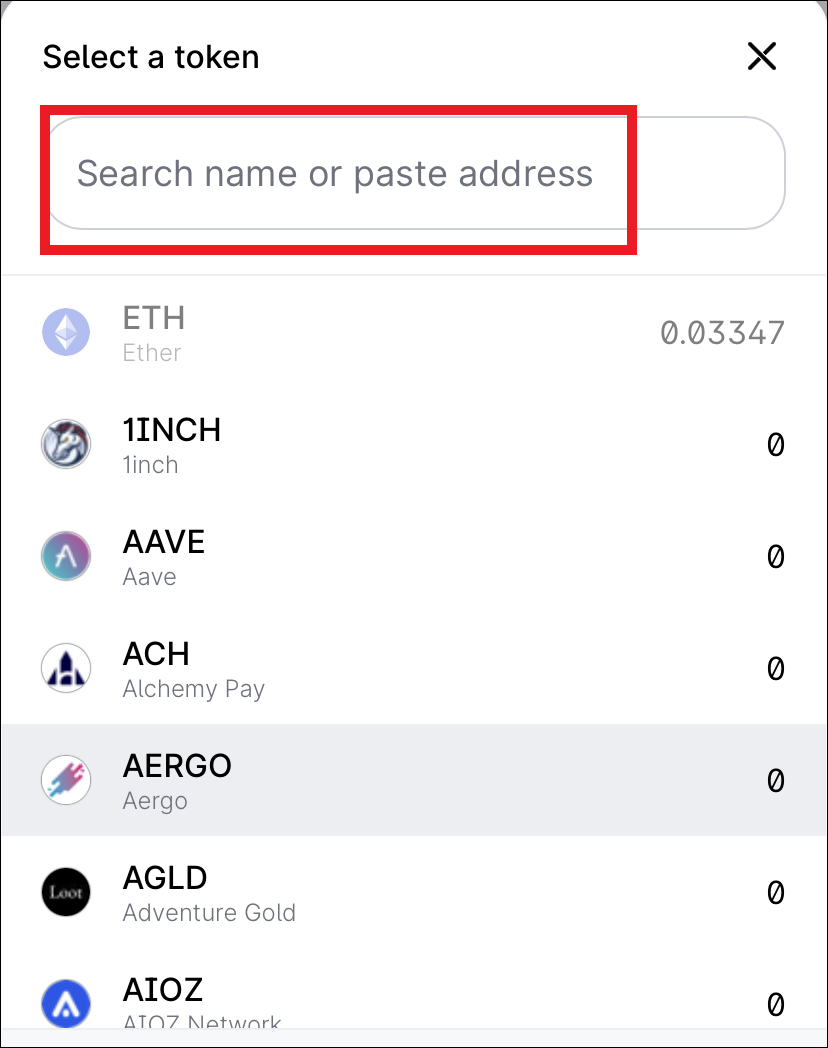
Cuando haya seleccionado el token, lo llevará de regreso a la página original para finalizar la transacción. En este ejemplo, ETH se «intercambia» por Chainlink (LINK). Su pantalla debe parecerse a la siguiente.
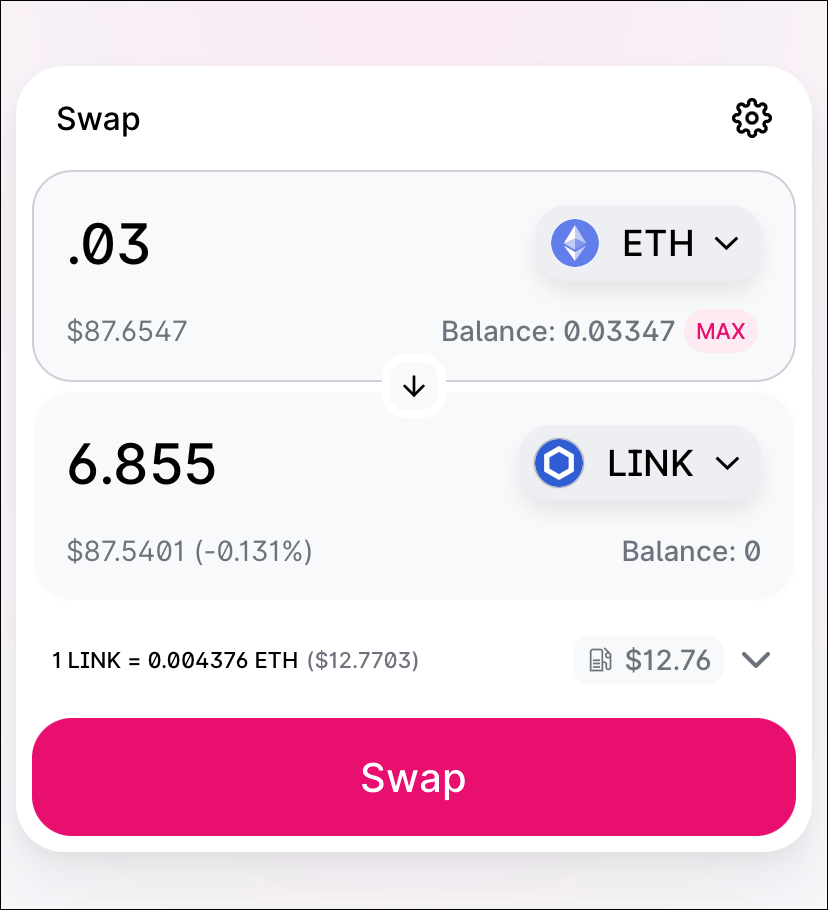
Si todo se ve bien, presione el botón «Cambiar». Luego presione «Confirmar intercambio». Presiona por última vez “Confirmar”. Su transacción se finalizará en unos minutos como máximo. Debería ver una pantalla como la siguiente mientras se confirma la transacción.
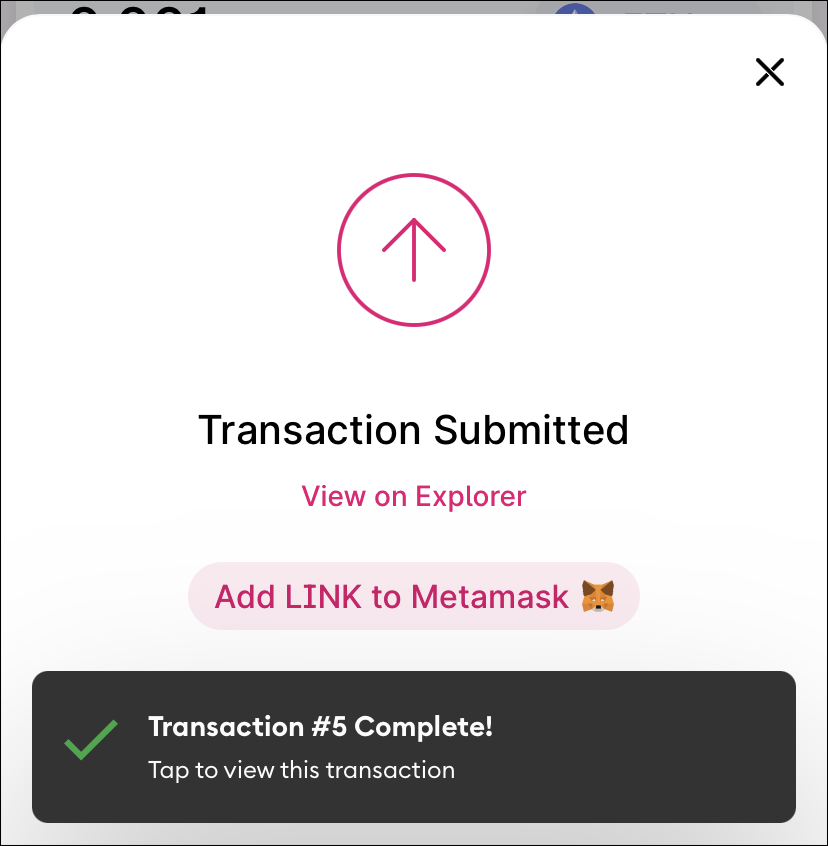
Una vez que se completa la transacción, puede agregar su token recién comprado a su billetera MetaMask. Presione el botón «Agregar a Metamask». Y luego presione «Agregar token».
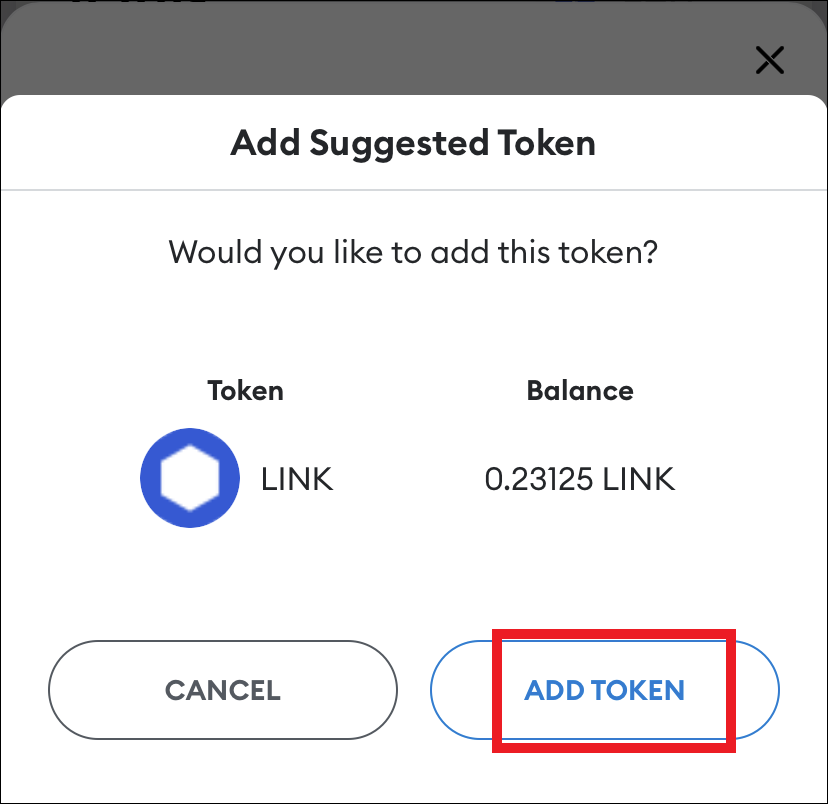
Ahora puede volver a su billetera. En su billetera, debería ver la cantidad y el valor de su token recién comprado.
Si lo desea, puede volver a cambiar su token por ETH o cualquier otro token en la cadena de bloques de Ethereum siguiendo los mismos pasos anteriores.
¡Buena suerte intercambiando!


